Как посчитать строки с текстом в excel (3 примера)
Вы можете использовать следующие методы для подсчета строк, содержащих определенный текст в Excel:
Способ 1: подсчитайте строки с любым текстом
=COUNTIF( A2:A11 , "<>")
Способ 2: подсчитать строки без текста
=COUNTBLANK( A2:A11 )
Способ 3: подсчитайте строки с определенным текстом
=COUNTIF( A2:A11 , "Mavs")
В следующих примерах показано, как использовать каждый метод со следующим набором данных в Excel:
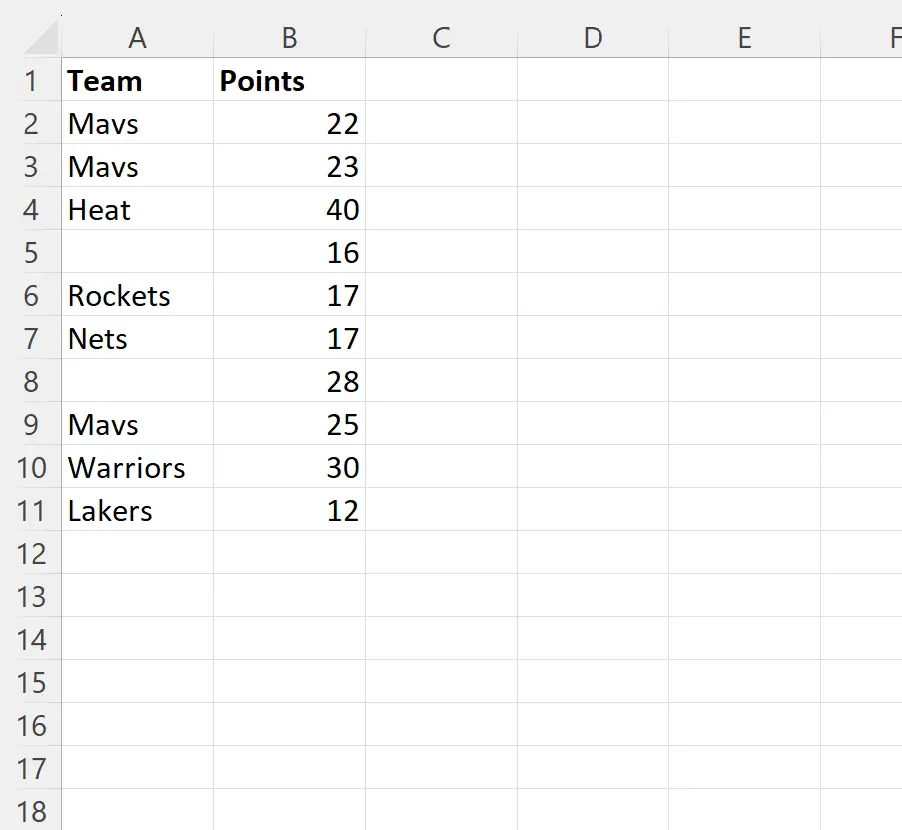
Пример 1. Подсчет строк с любым текстом
Мы можем использовать следующую формулу для подсчета количества строк, содержащих любой текст в столбце A:
=COUNTIF( A2:A11 , "<>")
На следующем снимке экрана показано, как использовать эту формулу на практике:
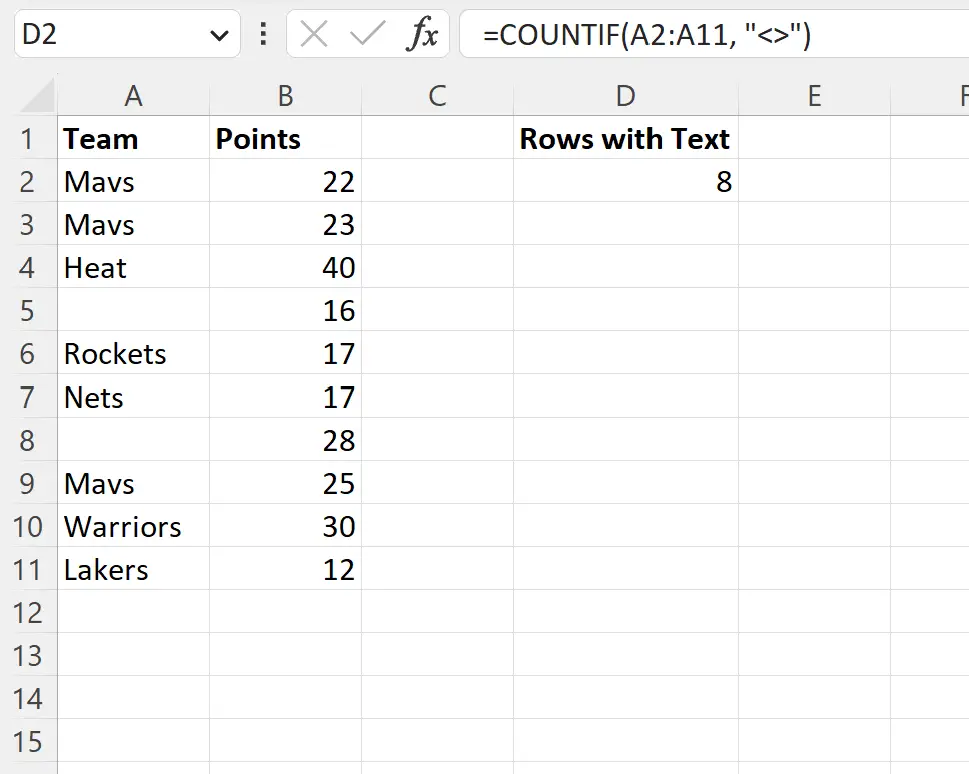
Мы видим, что в столбце «Команда» есть 8 строк с любым текстом.
Пример 2. Подсчет строк без текста
Мы можем использовать следующую формулу для подсчета количества строк без текста в столбце A:
=COUNTBLANK( B2:B11 )
На следующем снимке экрана показано, как использовать эту формулу на практике:
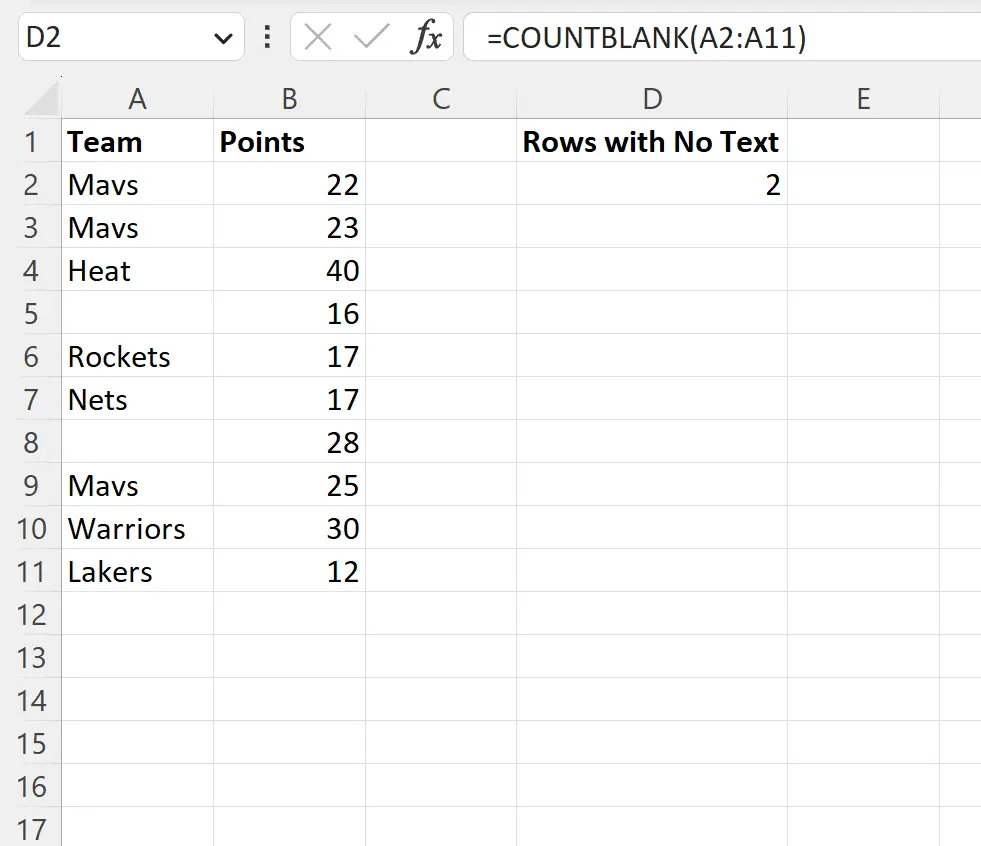
Мы видим, что в столбце «Команда» есть две строки без текста.
Пример 3. Подсчет строк с определенным текстом
Мы можем использовать следующую формулу для подсчета количества строк со значением «Mavs» в столбце A:
=COUNTIF( A2:A11 , "Mavs")
На следующем снимке экрана показано, как использовать эту формулу на практике:
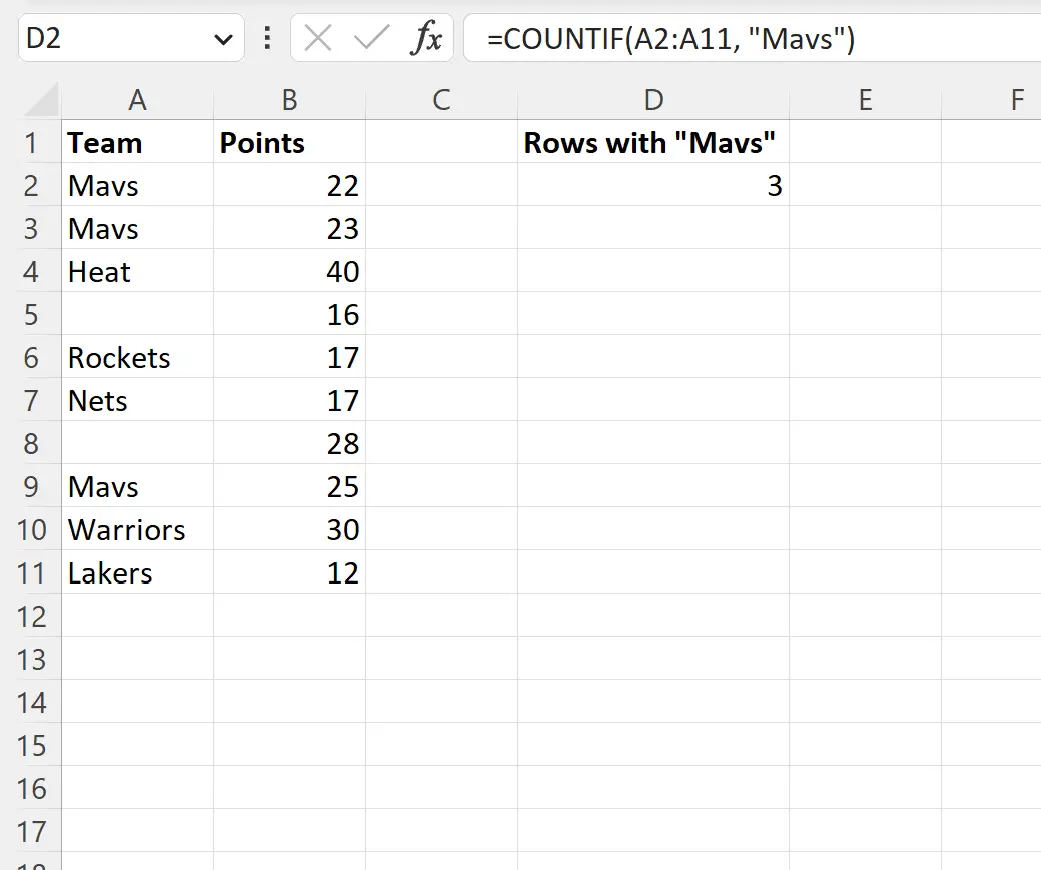
Мы видим, что в столбце «Команда» есть 3 строки со значением «Mavs».
Дополнительные ресурсы
В следующих руководствах объясняется, как выполнять другие распространенные задачи в Excel:
Как посчитать отдельные слова в Excel
Как посчитать уникальные значения по группам в Excel
Как использовать СЧЕТЕСЛИ с несколькими диапазонами в Excel